MS 오피스를 설치 삭제하는데 있어서 어려움을 격고 있어서 제가 간단한 배치파일을 만들어서 사용법과 함께 올립니다. MS Office 2019 간단 설치 삭제 배치파일 입니다. 아래 매뉴얼을 참조해서 실행해 주세요.
MS Office 2019 간단 설치 삭제 배치파일
MS Office 2019 버전은 Volume(볼륨) 버전 기준입니다. MS Office 2019 Pro Plus Volume edition이 설치 됩니다. 압축파일로 되어 있는 배치파일을 다운 받아 주세요.
배치파일 다운로드
zip 파일로 압축이 되어져 있으며 비번은 1234 입니다.
압축을 풀으시면 3개의 파일이 보이고, 1개의 파일이 숨겨져 있습니다. 오피스 설치.cmd 파일로 설치를 하시면 됩니다. setup.exe 파일은 숨겨져 있습니다. setup파일을 자꾸 눌러서 설치하려는 분들이 많아 숨김으로 처리 했습니다.
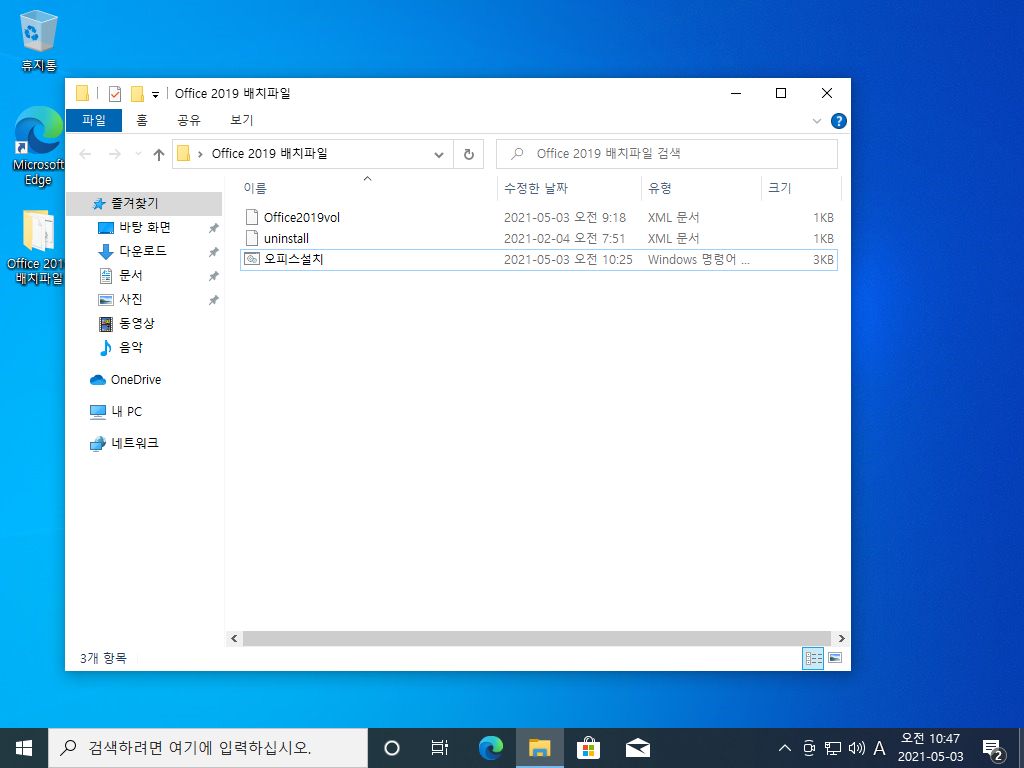
MS Office 2019 배치파일 설명
아래 화면처럼 총 4가지 메뉴로 되어져 있습니다. 관리자 권한으로 실행해야 하므로, 사용자 계정컨트롤에서 예를 클릭해주세요. 처음 설치 하시는 분들은 1번을 입력하면 바로 설치를 시작 합니다. 설치를 다 하신다음에는 3번을 눌러서 인증을 하시면 됩니다.
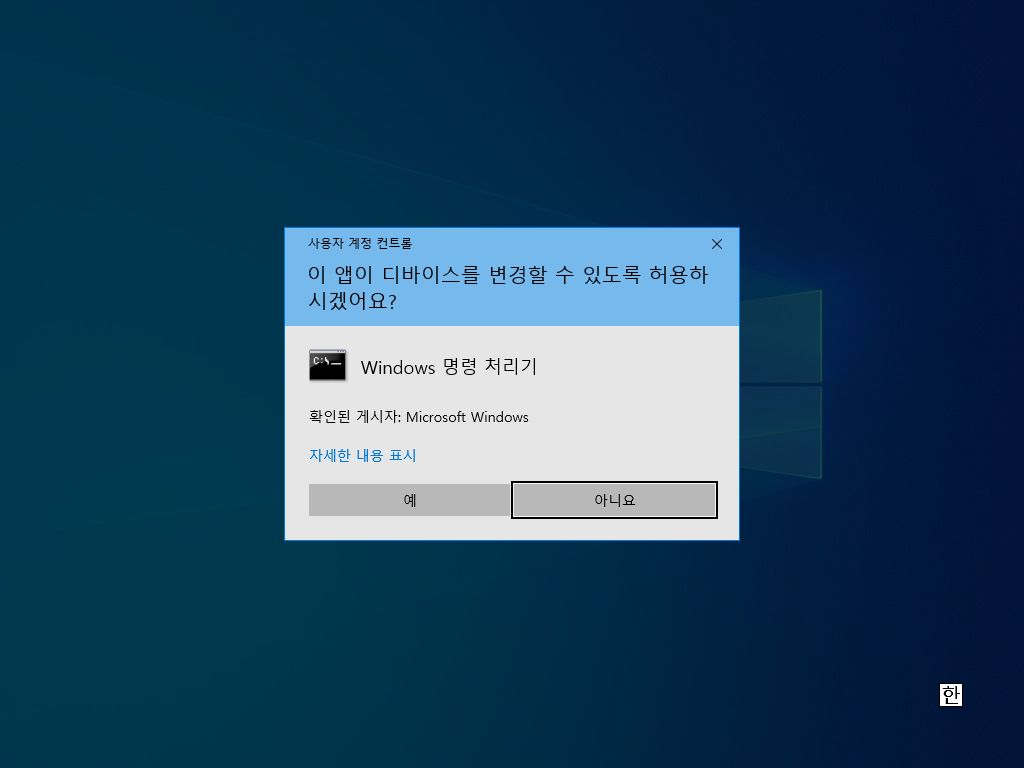
오피스가 문제가 있어서 삭제를 하시고자 할경우에는 2번을 입력해서 오피스를 삭제하시면 됩니다. 오피스를 삭제 하신다음에 다시 1번 3번 순으로 설치 인증을 하면 됩니다. x를 누루면 스크립트를 빠져나옵니다. 여기서 오피스 삭제는 간편설치 ODT 또는 C2R를 이용한 설치만 삭제됩니다.
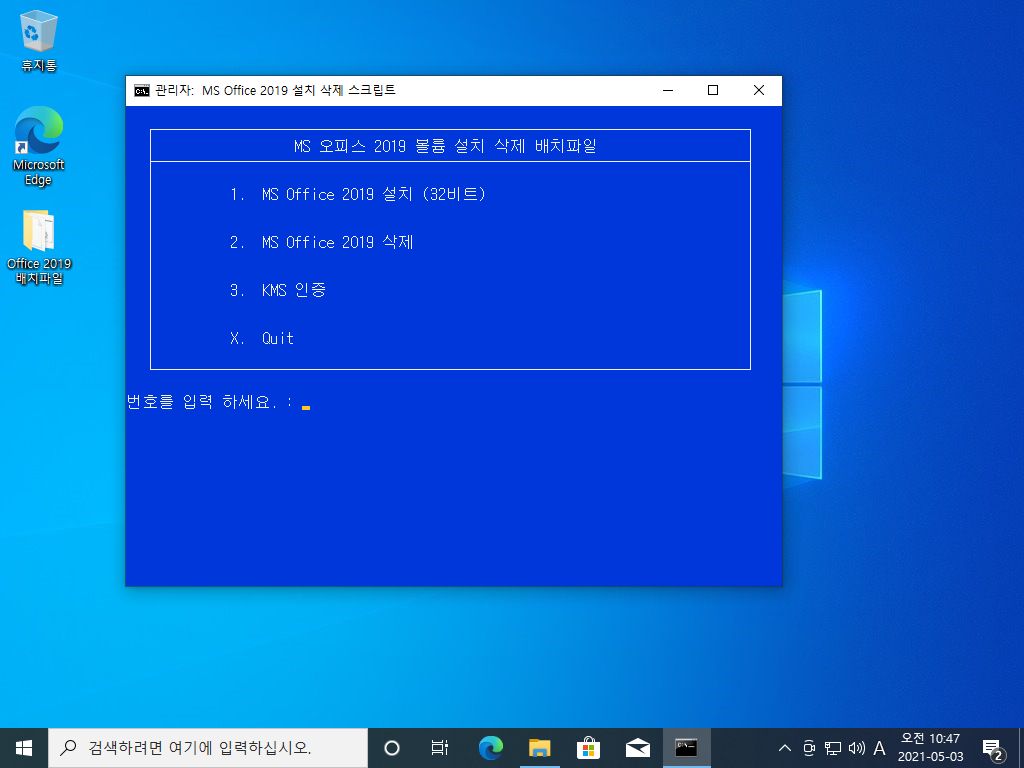
MS Office 2019 배치파일 수정
64비트를 설치하고 싶다면?
1. Office2019vol.xml 파일을 메모장으로 수정합니다. 아래와 같이 OfficeClientEdition을 32에서 64로 변경하시고 저장하시면 됩니다.
<Add OfficeClientEdition="64" Channel="PerpetualVL2019">
<Product ID="ProPlus2019Volume">
<Language ID="ko-kr" />Code language: DOS .bat (dos)2. KMS 인증 부분을 스크립트 파일을 64비트에 맞게 바꿔 줍니다. 아래처럼 되어있는 배치파일의 부분을
cscript //Nologo "C:\Program Files (x86)\Microsoft Office\Office16\ospp.vbs"Code language: DOS .bat (dos)64비트에 맞게 바꿔줍니다. (x86)을 없애 주면 됩니다.
cscript //Nologo "C:\Program Files\Microsoft Office\Office16\ospp.vbs"Code language: DOS .bat (dos)아웃룩을 설치하고 싶지 않다면?
1. 아웃룩관련 주석을 없애면 됩니다. 구성파일 중간에 아웃룩이 주석 처리가 되어 있습니다.
<ExcludeApp ID="Access" />
<ExcludeApp ID="Groove" />
<ExcludeApp ID="InfoPath" />
<ExcludeApp ID="Lync" />
<ExcludeApp ID="OneDrive" />
<ExcludeApp ID="OneNote" />
<!--<ExcludeApp ID="Outlook" />-->
<ExcludeApp ID="Publisher" />
<ExcludeApp ID="SharePointDesigner" />
<ExcludeApp ID="Skype for business" />
<ExcludeApp ID="OneDrive for business" />Code language: DOS .bat (dos)2. 주석처리 부분을 없애주면 됩니다.
<ExcludeApp ID="Access" />
<ExcludeApp ID="Groove" />
<ExcludeApp ID="InfoPath" />
<ExcludeApp ID="Lync" />
<ExcludeApp ID="OneDrive" />
<ExcludeApp ID="OneNote" />
<ExcludeApp ID="Outlook" />
<ExcludeApp ID="Publisher" />
<ExcludeApp ID="SharePointDesigner" />
<ExcludeApp ID="Skype for business" />
<ExcludeApp ID="OneDrive for business" />Code language: DOS .bat (dos)MS Office 2019 설치 테스트

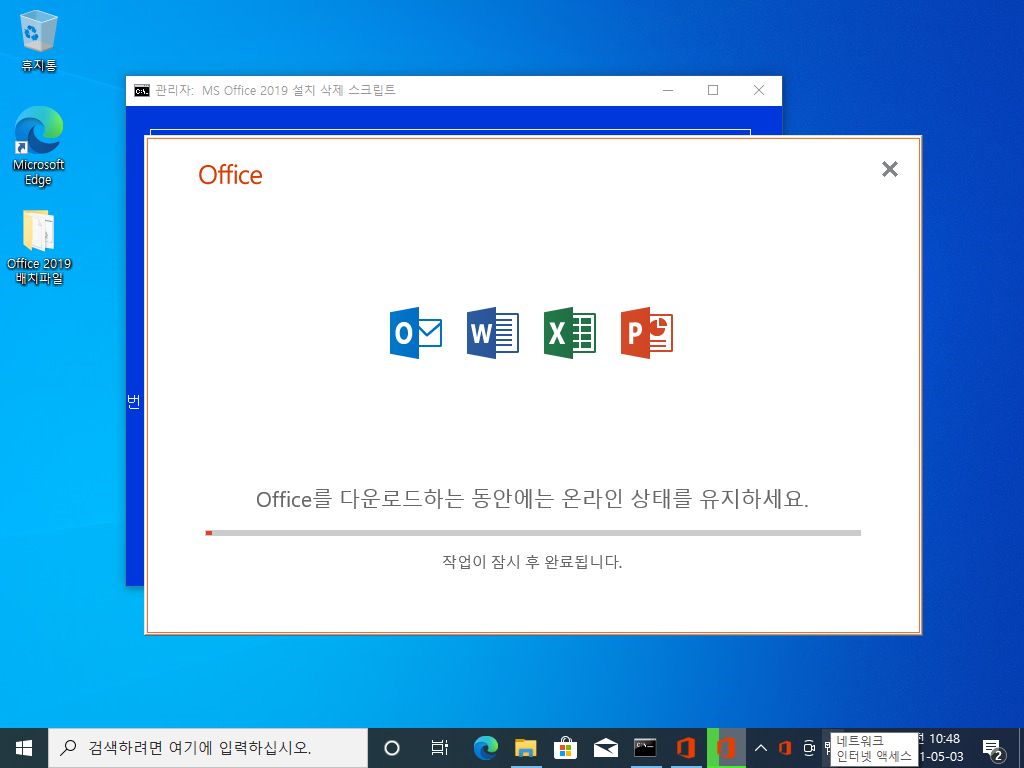
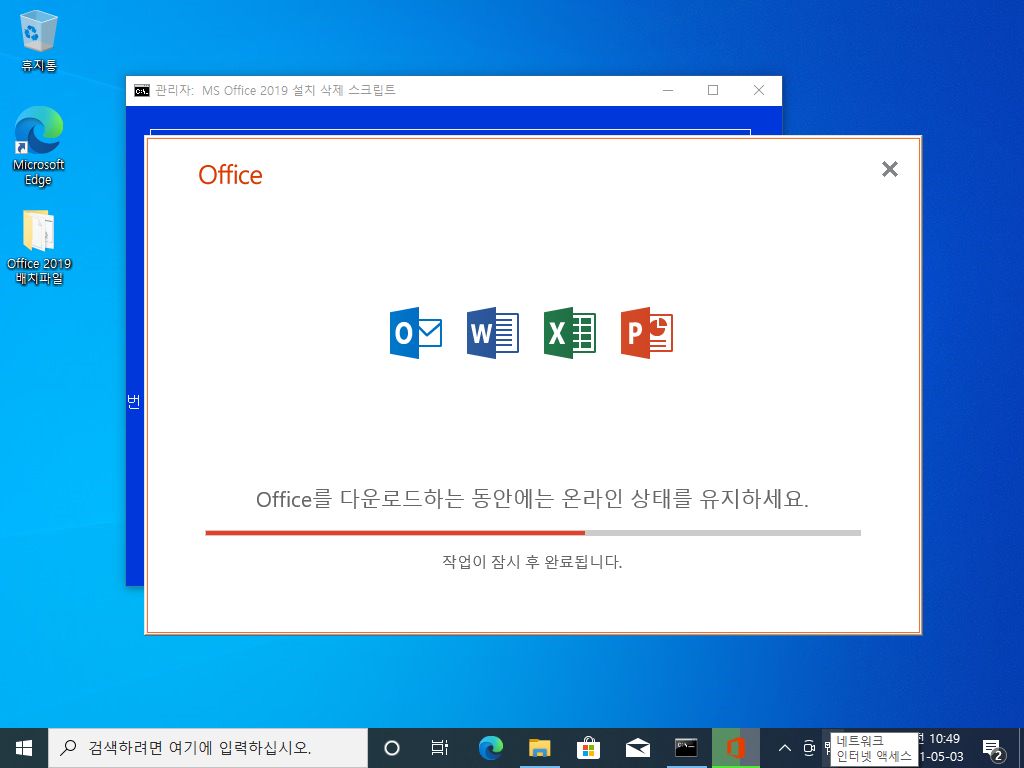
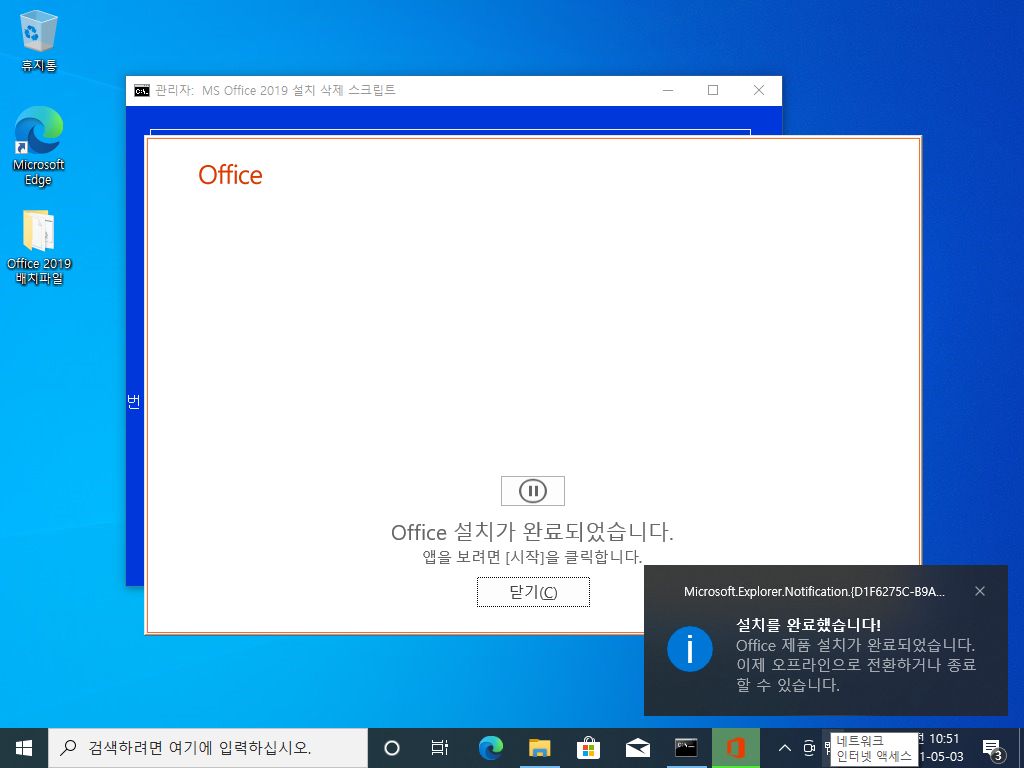
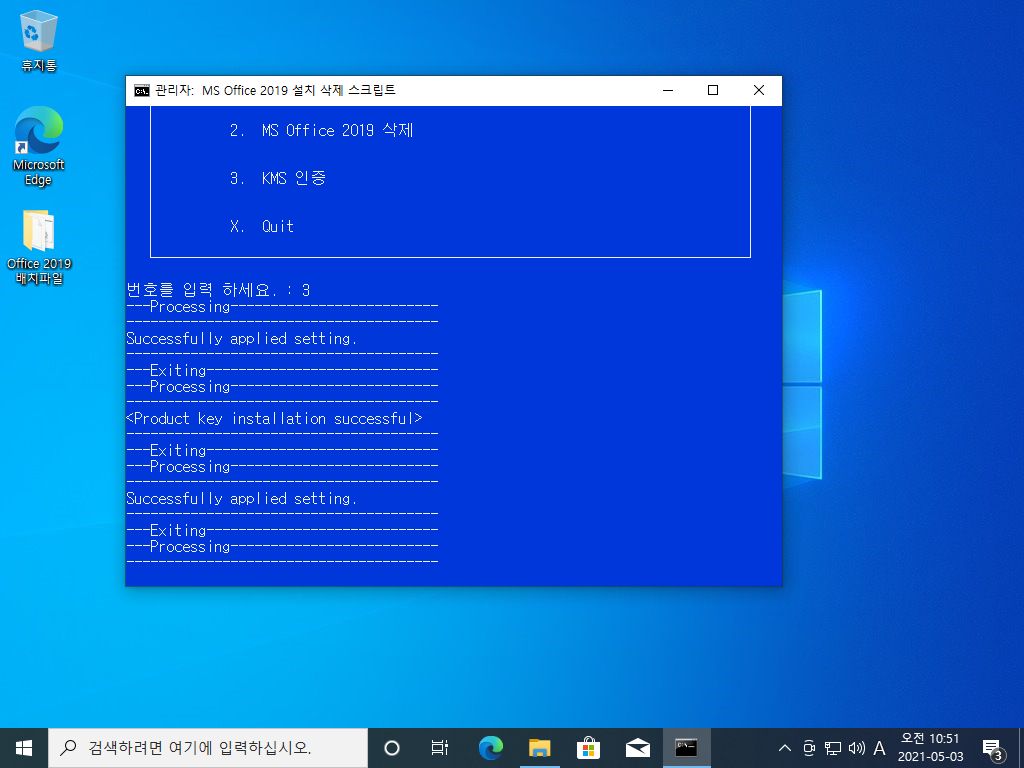
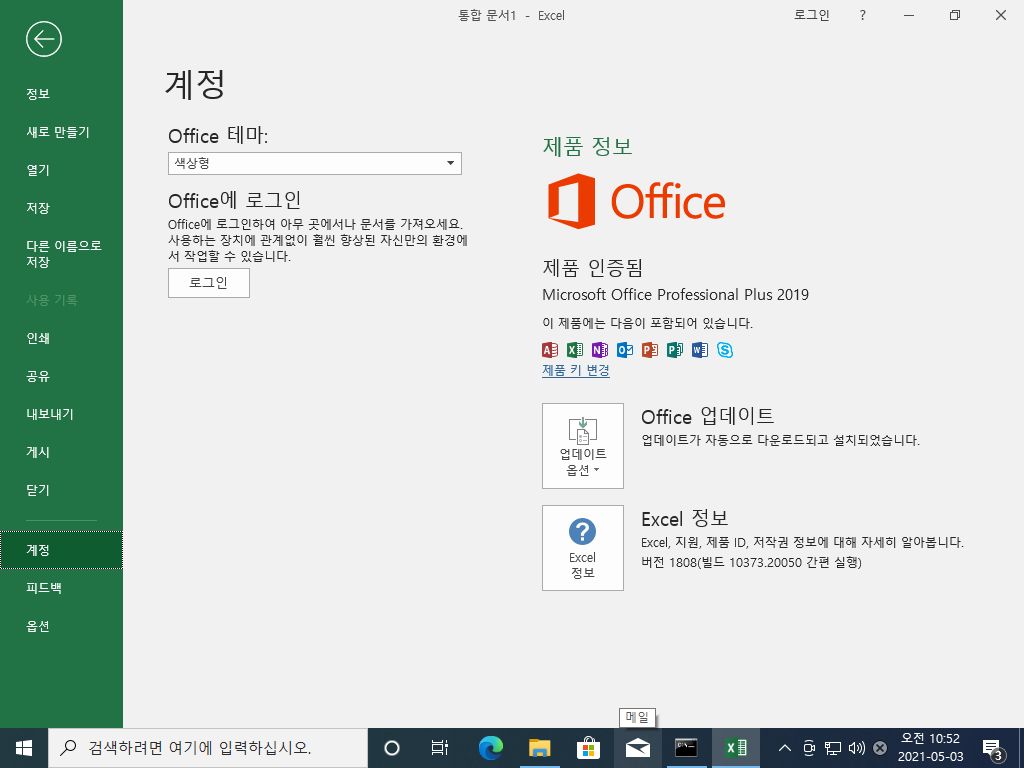
MS Office 2019 삭제 테스트
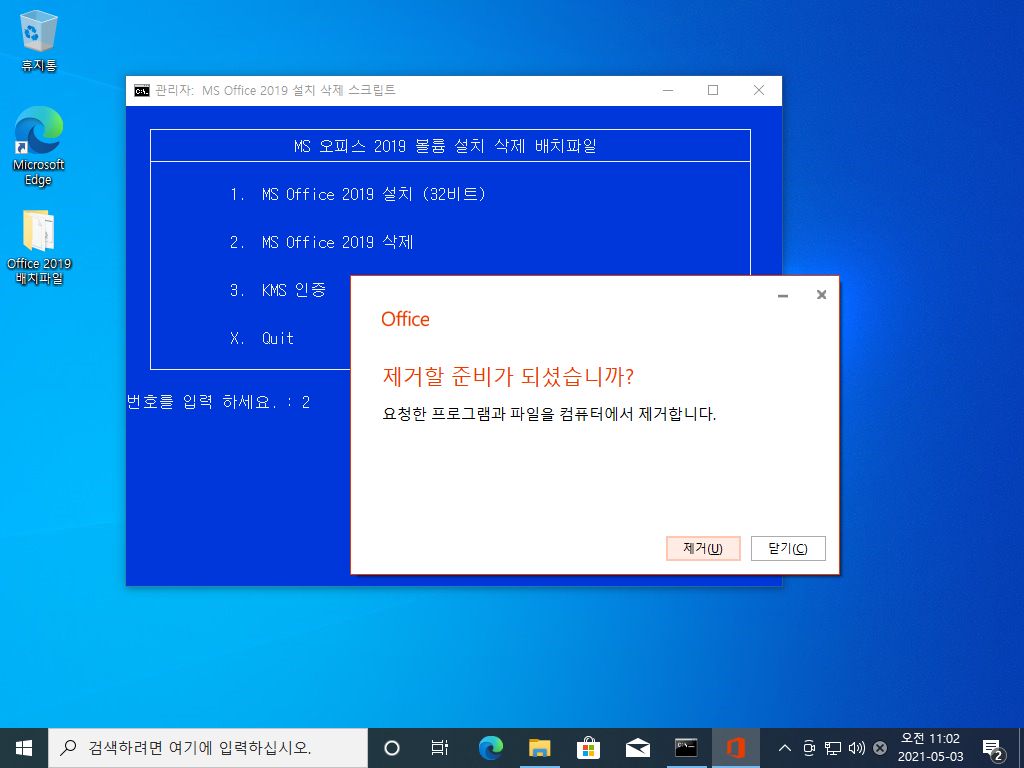
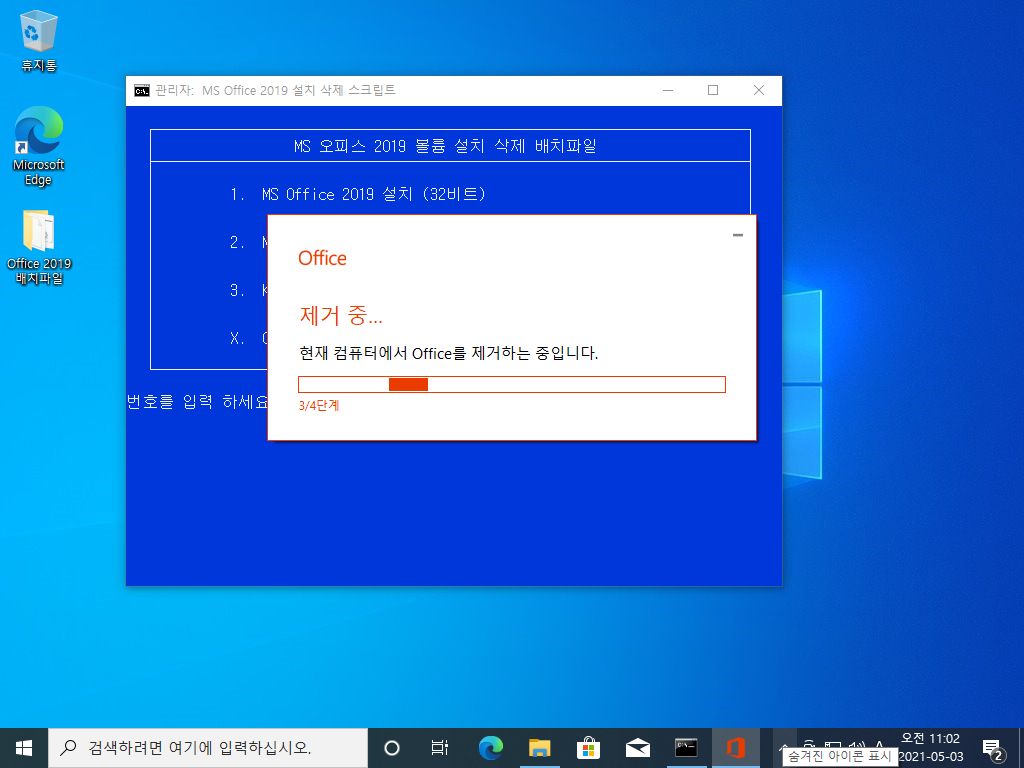
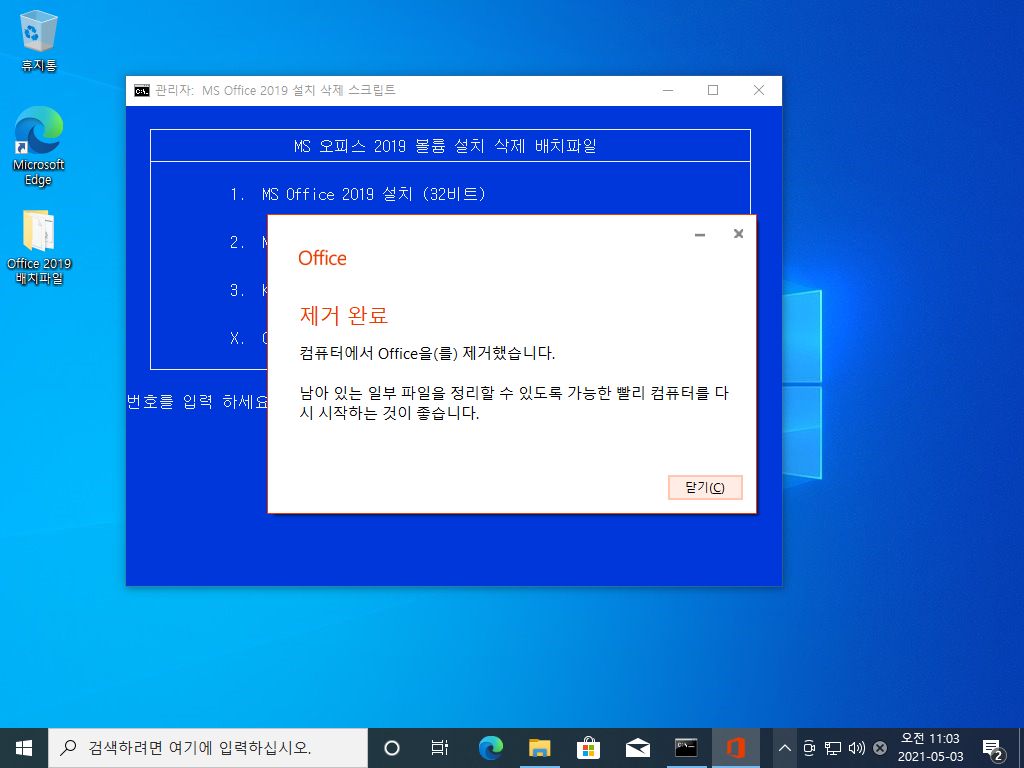
안녕하세요 사이트 심플하니 정보 전달 잘되시는것같습니다.
저도 GeneratePress 구매하였는데 혹시
실례가 안된다면 똑같이 구성하려면 어떻게 연락을 드려야하나요?
비용은 어떻게 되신지요.
안녕하세요? 전 AWS 이용합니다. 어딜 이용하시는지요? sangsoo.kim76@gmail.com 으로 연락주세요.
좋은 정보 및 자료 감사드립니다^^
도움이 되셧길 바랍니다.